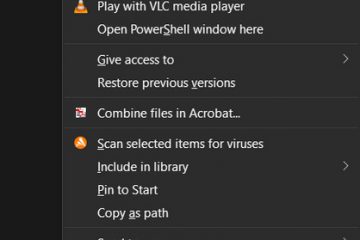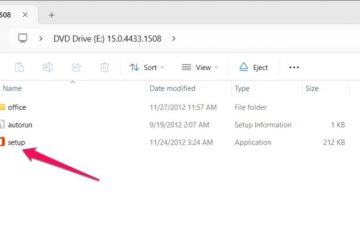Acest tutorial din seria Winget Basics vă învață cum să dezinstalați aplicațiile folosind Winget .
Fiind un manager complet de pachete, puteți dezinstala aplicații folosind Winget. Puteți dezinstala o aplicație specifică sau mai multe aplicații simultan. Cel mai bun lucru este că procesul de dezinstalare este tăcut. adică, nu trebuie să urmați un vrăjitor de dezinstalare sau să faceți clic pe „Următorul” de mai multe ori. Fără alte detalii, să învățăm pașii pentru a dezinstala aplicațiile folosind Winget.
Seria de tutorial: Winget Command-Line Basics
Dezinstalați aplicațiile care folosesc Winget în Windows
Faceți clic dreapta pe „ Windows “Pictograma de pe bară. Aplicații . Copiați aplicația ID din „ id ” din aplicația pe care doriți să o dezinstalați. run winget dezinstalați comanda „appid” în timp ce înlocuiți „appid” cu acel id pe care l-ați obținut mai devreme. Capturi de ecran)
În primul rând, Lansați fereastra terminal făcând clic dreapta pe pictograma „Windows” de pe bara de activități și selectați opțiunea „Terminal”.
Odată ce terminalul se deschid, primul lucru pe care ar trebui să îl faceți listează toate aplicațiile . Pentru a face acest lucru, rulați următoarea comandă.
lista Winget 
din listă, găsiți aplicația pe care doriți să o dezinstală Coloana „ID”. De exemplu, vreau să dezinstalez Spotify. Deci, am copiat ID-ul aplicației „Spotify.Spotify”.
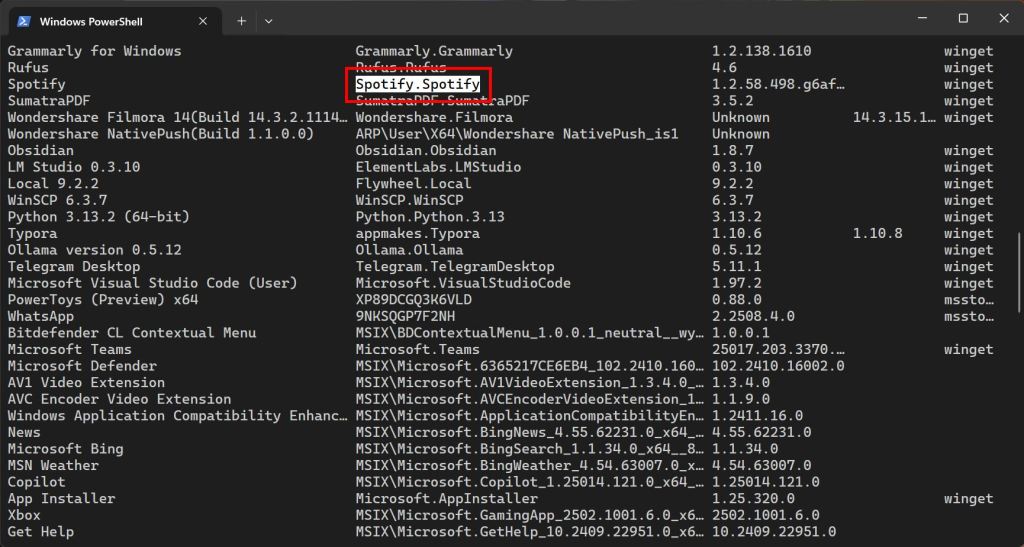
acum, rulează următorul comandament în timp ce înlocuiește „Appid” (exclusiv citate) cu idarea reală a comandamentului reală. Aplicație doriți pentru a dezinstala .
Winget dezinstalați”appid”
De exemplu, din moment ce vreau să dezinstalez Spotify, am rulat Winget dezinstalați”Spotify.Spotify”.
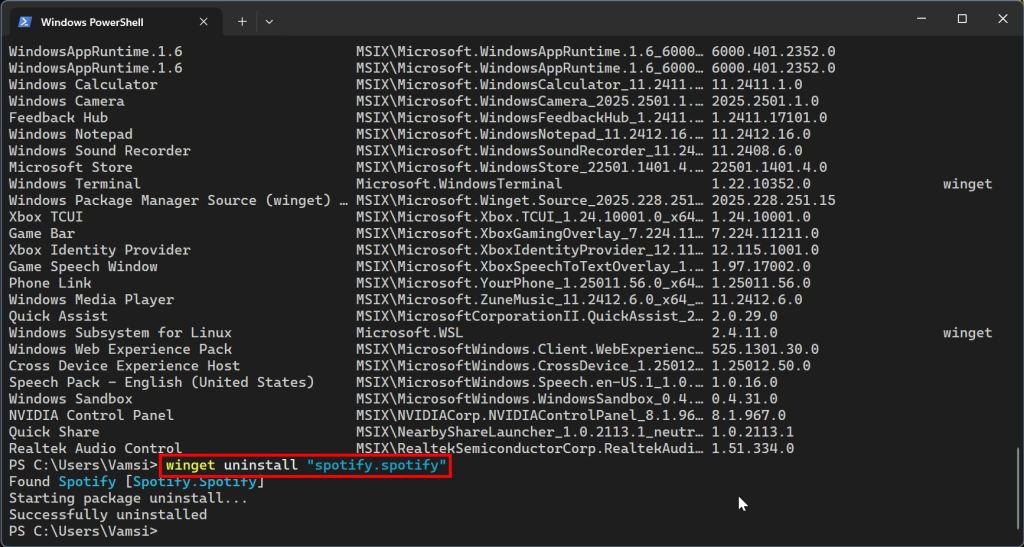
dacă o aplicație necesită privilegii de administrator pentru a neliniști, veți vedea o aplicație. Faceți clic pe „ da ” pentru a continua.
pentru a dezinstala mai multe aplicații simultan, trebuie doar să lansăm comenzile separate prin; Desigur, nu uitați să înlocuiți appids cu ID-ul propriu-zis al aplicațiilor pe care doriți să le dezinstalați.
Winget dezinstalați „AppID-2″; Winget dezinstalați”AppID-2″
asta este totul. Este atât de simplu să dezinstalați aplicațiile folosind Winget în Windows 11 și Windows 10. Dacă aveți întrebări sau aveți nevoie de ajutor, comentați mai jos. Voi fi fericit să vă ajut.